

Для повышения производительности печати можно объединить несколько ожидающих заданий или заданий DocBox в одно задание. При этом вы можете изменять некоторые свойства объединенного задания, а также порядок следования заданий в нем.
Оригинальные задания более не отображаются в месте их расположения. Тем не менее, вы всегда можете восстановить исходные задания с помощью опции [Разделить].
Объединенное задание получает имя первого отдельного задания.
Перейдите в список ожидающих заданий.
Выберите задания, которые нужно объединить.
Нажмите [Группировать].
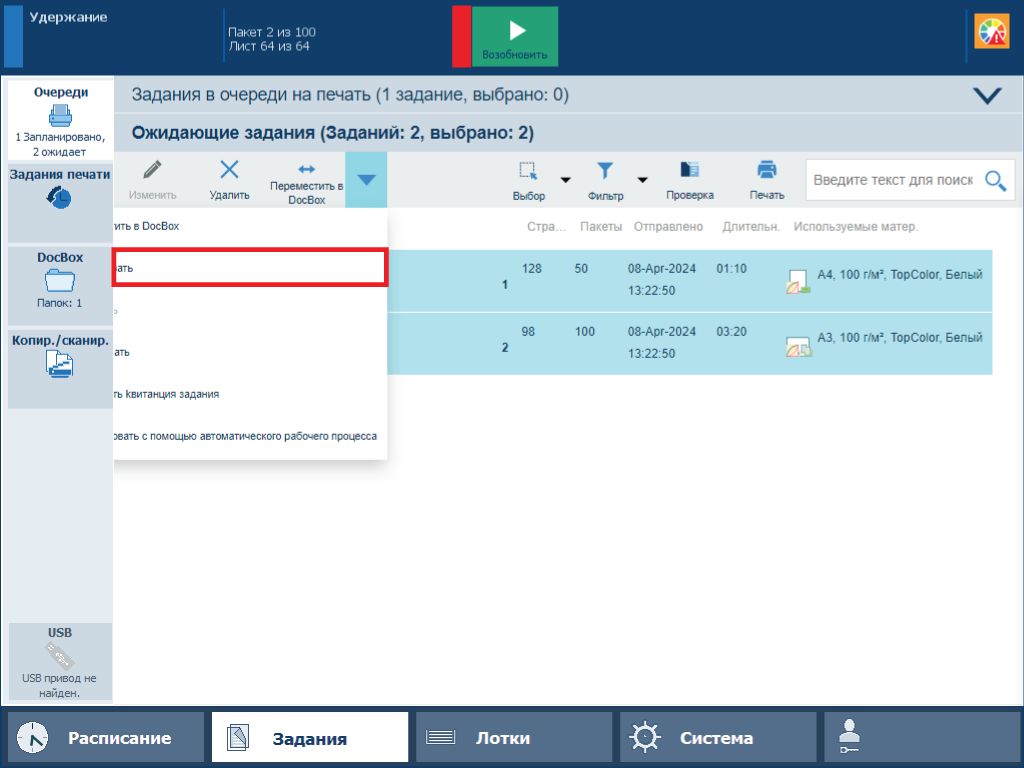 Пакетные задания
Пакетные заданияПри необходимости измените имя задания, порядок заданий и другие свойства.
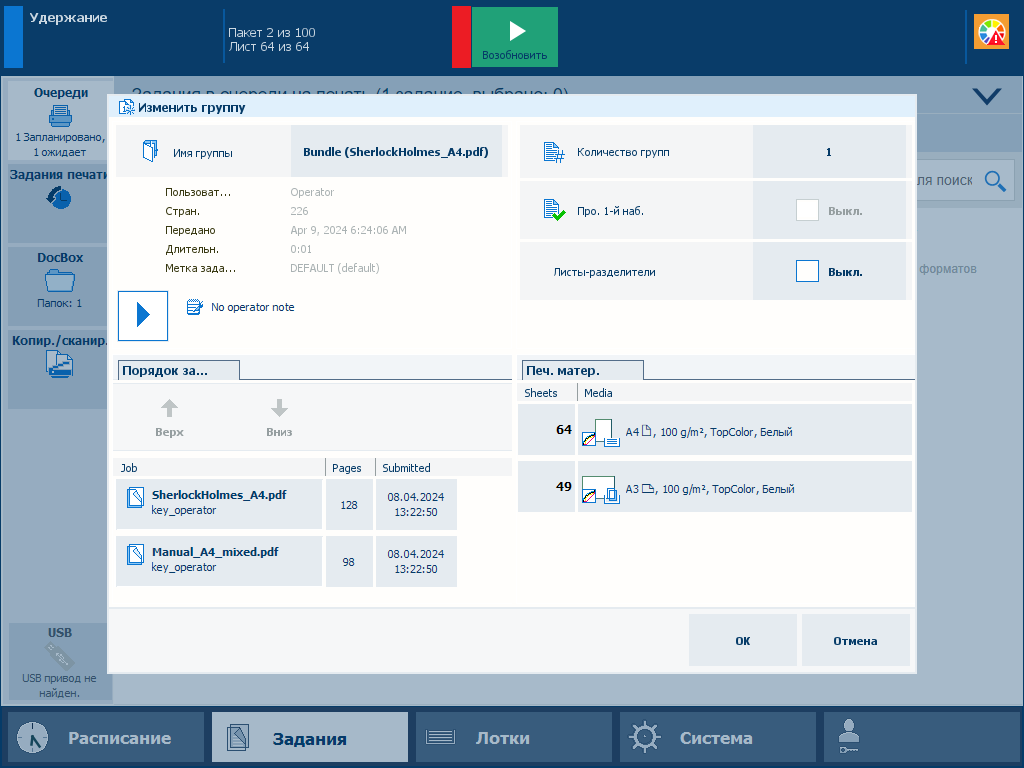 Свойства пакетного задания
Свойства пакетного заданияНажмите [ОК].
Задание находится в списке.
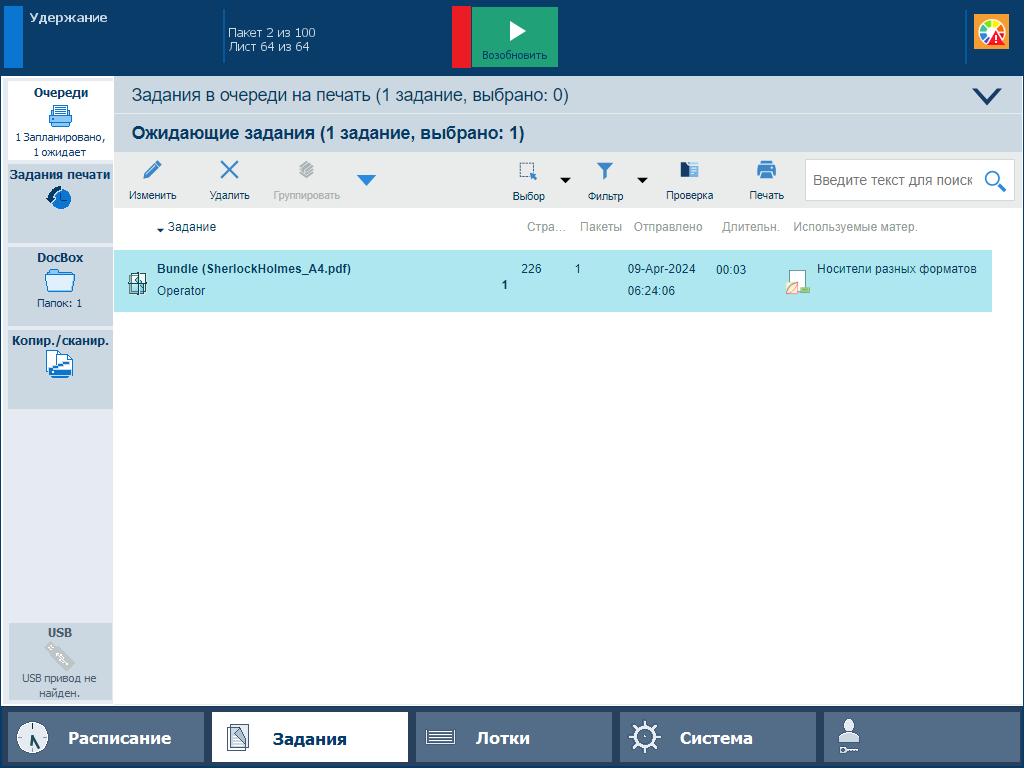 Пакетное задание
Пакетное заданиеПерейдите в папку DocBox.
Выберите задания, которые нужно объединить.
Нажмите [Сборка].
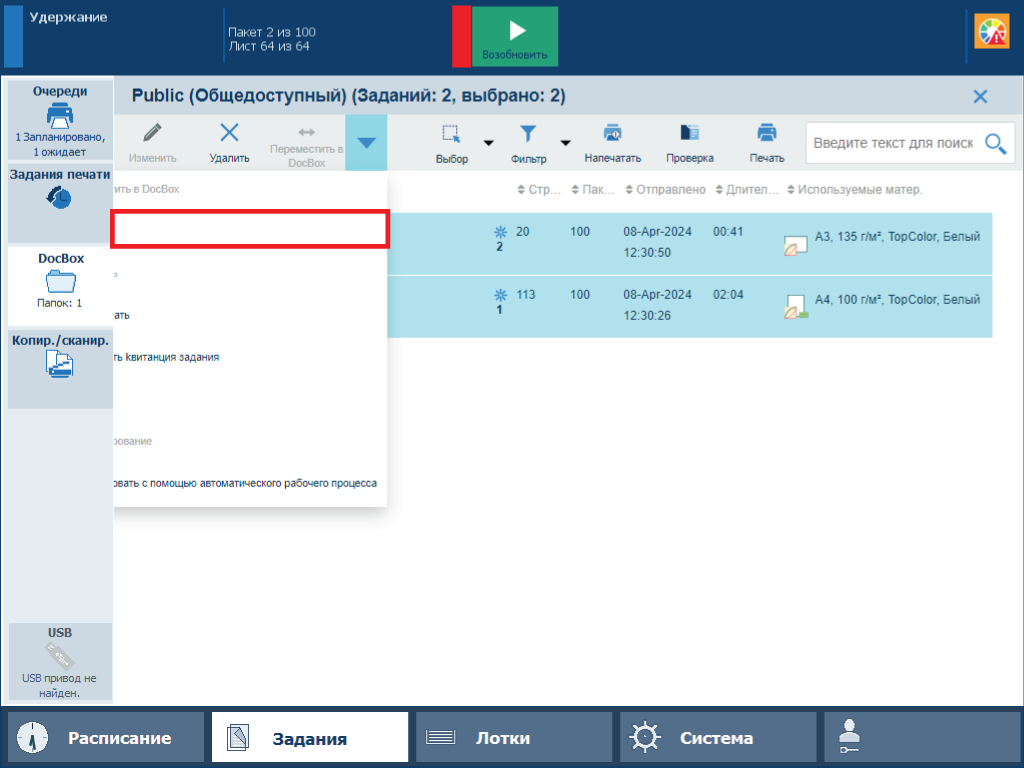 Сборка
СборкаПри необходимости измените имя задания, порядок заданий и другие свойства.
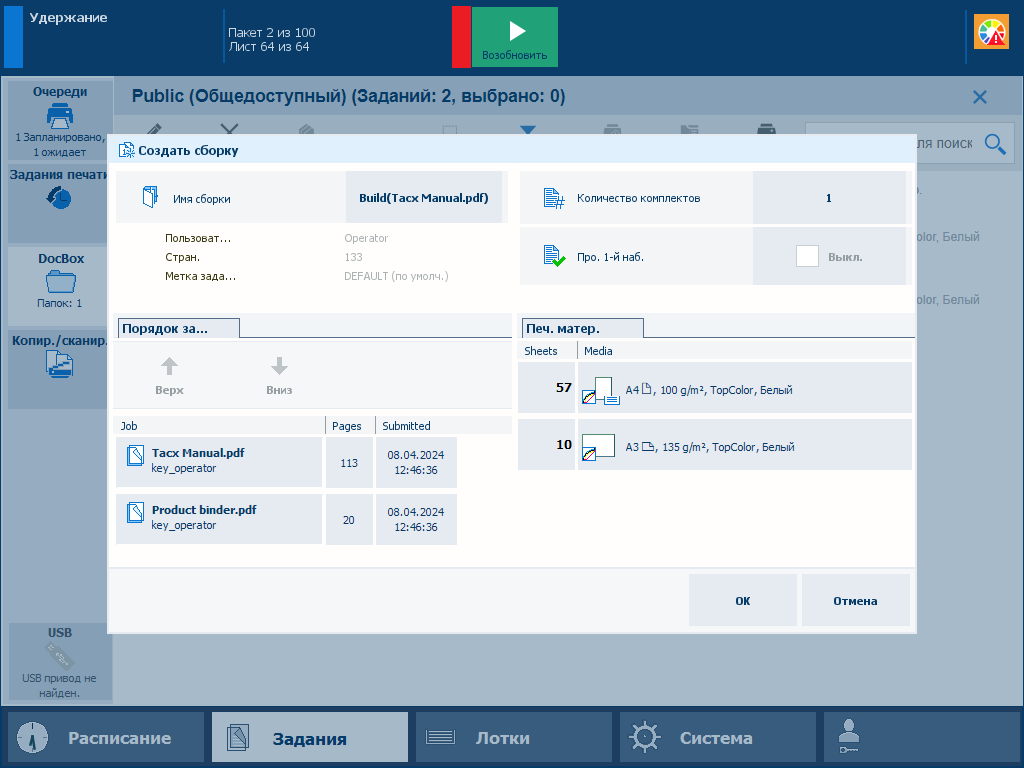 Свойства задания сборки
Свойства задания сборкиНажмите [ОК].
Задание находится в списке.
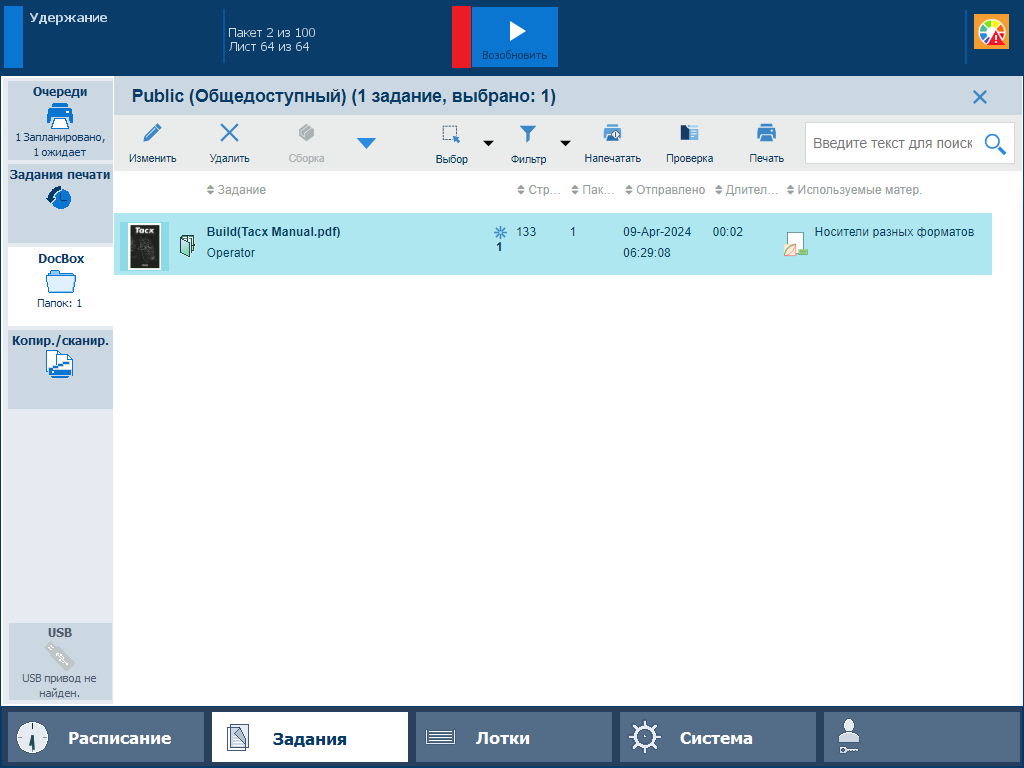 Задание сборки
Задание сборкиВыберите объединенное задание.
Нажмите [Разделить].
Авторизация управления заданиями Сведения об управлении заданиями в очередях
Авторизация управления заданиями Поиск, фильтрация и выбор заданий